Microsoft Word 2010 предоставляет большие возможности для создания и форматирования документов различных типов. Одним из самых полезных инструментов программы являются шаблоны, которые позволяют быстро и легко создавать новые документы с предустановленными форматированиями и элементами дизайна. В этой статье мы рассмотрим, как создать свой собственный шаблон в Word 2010.
Создание своего шаблона в Word 2010 может быть полезно во многих ситуациях. Например, вы можете создать шаблон для оформления документов вашей компании с логотипом, цветовой схемой и стилизованными заголовками. Использование такого шаблона позволит вам сохранить единый стиль документов и упростить процесс их создания.
Для создания своего шаблона в Word 2010 вам необходимо выполнить несколько простых шагов. В первую очередь, откройте Word и создайте новый пустой документ. Оформите его в соответствии с вашими предпочтениями, добавьте нужные стили, разметку и элементы дизайна. Вы можете изменить шрифт, размер текста, цвет фона и многое другое.
Подсказка: вы можете использовать инструменты форматирования вкладки "Разметка страницы" и вкладки "Вставка" для добавления изображений, таблиц или других элементов в свой шаблон.
Создание и использование собственного шаблона в Word 2010
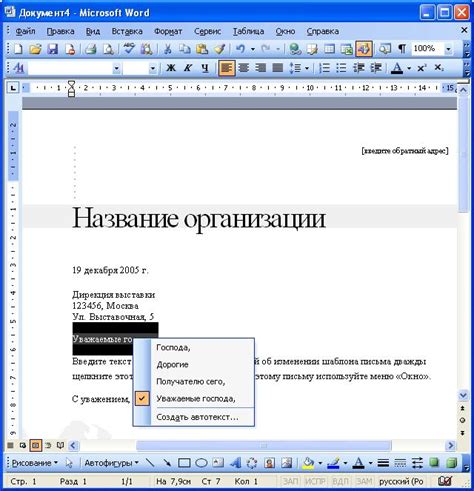
Microsoft Word 2010 предоставляет возможность создавать и использовать собственные шаблоны документов. Шаблоны позволяют сохранить форматирование, стиль и содержимое документа для последующего использования.
Для создания своего шаблона в Word 2010 необходимо выполнить следующие шаги:
- Откройте пустой документ в Word 2010.
- Настройте его внешний вид, форматирование и расположение элементов в соответствии с вашими предпочтениями.
- Добавьте необходимые элементы и разделы, такие как заголовки, подзаголовки, таблицы и список символов.
- Сохраните документ как шаблон. Для этого выберите вкладку "Файл" в верхнем левом углу экрана, затем "Сохранить как" и выберите "Шаблон Word". Укажите имя шаблона и сохраните его.
После создания шаблона документа его можно использовать для создания новых документов, основанных на этом шаблоне. Для этого выполните следующие действия:
- Откройте Word 2010.
- Выберите вкладку "Файл", затем "Новый". В открывшемся окне выберите "Мои шаблоны" в разделе "Доступные шаблоны".
- Выберите созданный вами шаблон из списка и нажмите кнопку "Создать".
- Откроется новый документ на основе выбранного шаблона, готовый для редактирования.
Использование собственного шаблона в Word 2010 позволяет значительно упростить процесс создания новых документов, а также гарантировать единообразие и стиль во всех создаваемых документах.
Если вам нужны специальные шаблоны, вы всегда можете найти их онлайн или создать их самостоятельно, добавляя нужные элементы и настройки.
Надеемся, что эта статья помогла вам понять, как создать и использовать свой собственный шаблон в Word 2010.
Создание индивидуального шаблона в Word 2010
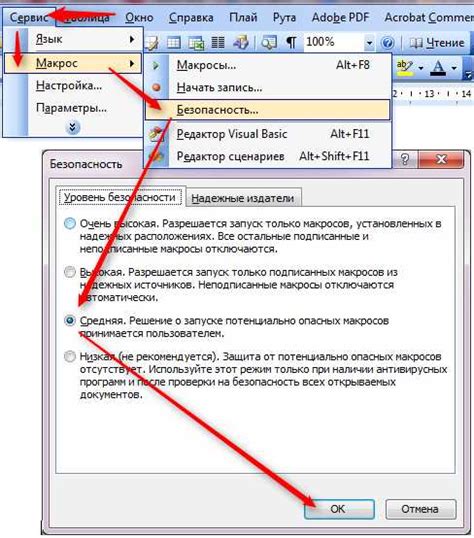
Создание индивидуального шаблона в Word 2010 позволяет быстро и удобно форматировать документы в соответствии с вашими потребностями и предпочтениями. Это особенно полезно, если вы часто работаете с определенными типами документов, такими как письма, отчеты или резюме.
Создание своего шаблона в Word 2010 начинается с создания нового документа и его форматирования по вашему усмотрению. Вы можете выбрать шрифты, размеры, цвета и многое другое, чтобы создать индивидуальный дизайн вашего шаблона.
Для создания списка шаблонов Word 2010 вам понадобится вкладка "Файл". Щелкните на этой вкладке и выберите "Сохранить как". В появившемся меню выберите "Шаблон Word" из списка возможных форматов файла.
В появляющемся диалоговом окне "Сохранить как" укажите имя шаблона и выберите папку, в которой вы хотите сохранить его. Затем нажмите кнопку "Сохранить". Теперь ваш индивидуальный шаблон сохранен и готов к использованию.
Создание индивидуального шаблона в Word 2010 - это отличный способ сэкономить время и упростить свою работу. Вы можете создать шаблоны для разных типов документов, чтобы легко форматировать их в будущем. Попробуйте создать свой индивидуальный шаблон в Word 2010 и увидите, как это удобно и эффективно!
Использование персонализированного шаблона в Word 2010
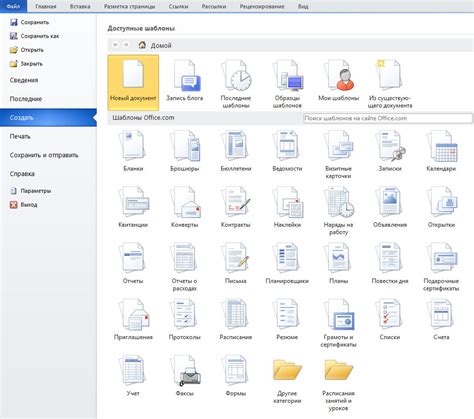
Word 2010 предоставляет возможность создания и использования персонализированных шаблонов, которые помогут вам быстро и удобно форматировать документы с учетом ваших предпочтений и стилей.
Для создания своего персонализированного шаблона в Word 2010 вам необходимо выполнить следующие шаги:
- Откройте Word 2010 и создайте новый документ.
- Отформатируйте документ в соответствии с вашими предпочтениями: измените шрифт, размеры, цвета, добавьте заголовки и другие элементы.
- После того как вы отформатировали документ, нажмите "Файл" в верхнем левом углу окна программы.
- Выберите "Сохранить как", затем "Шаблон" в выпадающем меню.
- Введите имя для вашего шаблона и выберите место для его сохранения.
- Нажмите "Сохранить". Теперь ваш персонализированный шаблон создан и готов к использованию.
Для использования персонализированного шаблона в Word 2010, выполните следующие шаги:
- Откройте Word 2010 и выберите "Новый документ".
- Нажмите "Мои шаблоны" в левой части окна.
- Выберите свой персонализированный шаблон и нажмите "Создать".
- Теперь вы можете начать создавать документ на основе вашего персонализированного шаблона.
Использование персонализированного шаблона в Word 2010 поможет вам сохранить время и упростить процесс форматирования документов, особенно если вам приходится часто создавать документы с одинаковыми требованиями к оформлению.
Примечание: Персонализированные шаблоны в Word 2010 могут также содержать макросы и автоматические заполнения, что позволяет сделать процесс создания документов еще более эффективным.
Таким образом, создание и использование персонализированного шаблона в Word 2010 является отличным способом оптимизации вашей работы с документами и увеличения продуктивности.